Dans cet article, nous allons parcourir plusieurs façons de résoudre le problème 'Windows Update ne peut pas vérifier les mises à jour'.
Comment résoudre le problème 'Impossible de rechercher les mises à jour' ?
Pour résoudre le problème 'Windows ne peut pas rechercher les mises à jour', essayez les correctifs suivants :
Méthode 1 : réinitialiser le service de mise à jour Windows
Arrête le ' Windows Update ', accédez au dossier Windows, supprimez le ' Distribution de logiciels ” dossier et redémarrez le service. Nous pouvons le faire en suivant les instructions fournies.
Étape 1 : Ouvrir les services
Lancement ' Prestations de service ” via le menu de démarrage :
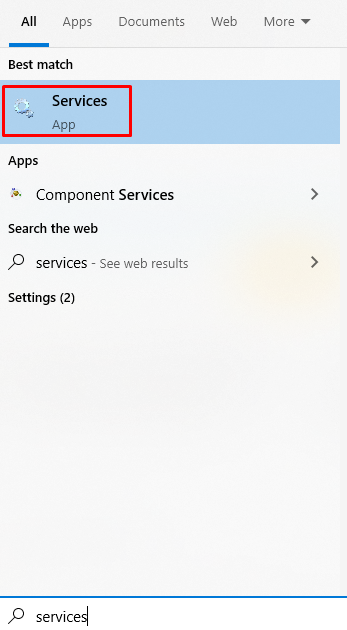
Étape 2 : Arrêtez le service
Faites défiler vers le bas pour trouver le ' Windows Update ' service, faites un clic droit dessus et appuyez sur ' arrêt ” :
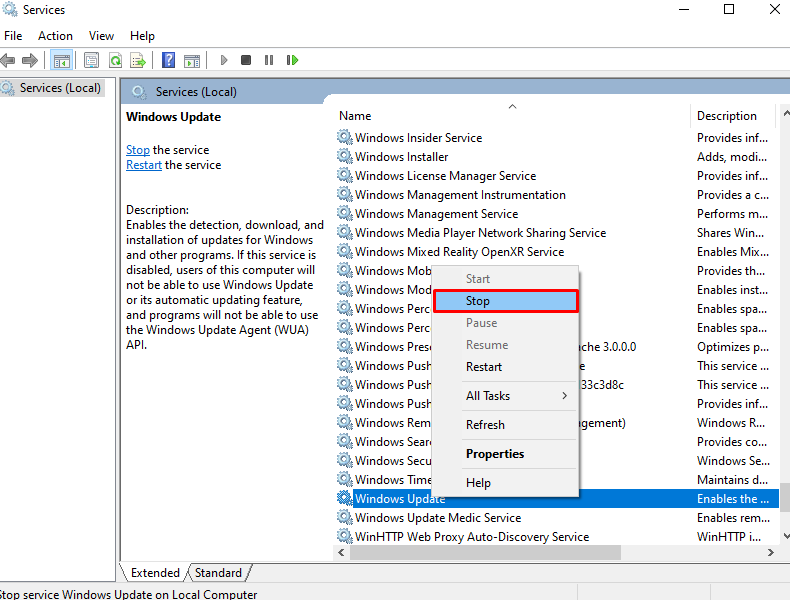
Étape 3 : Accédez au dossier 'Windows'
Rendez-vous au ' les fenêtres ' dossier:
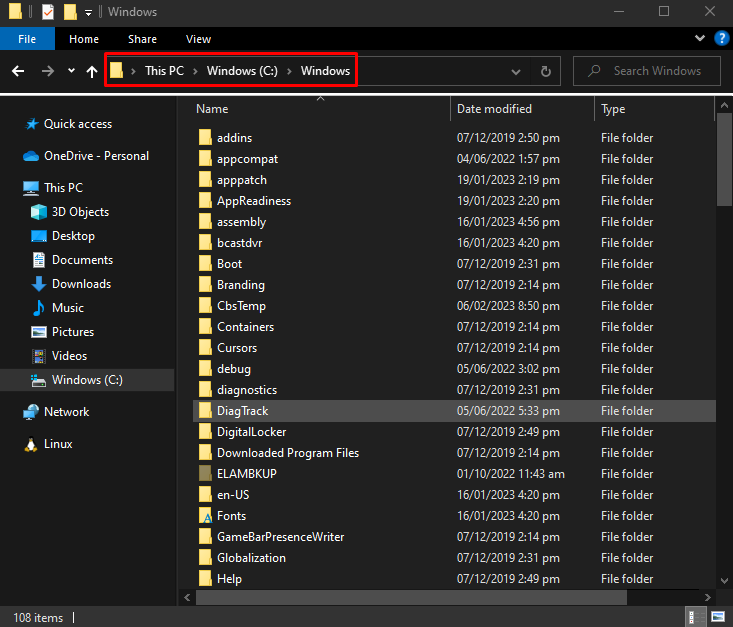
Étape 4 : Supprimer le dossier 'SoftwareDistribution'
Localisez le ' Distribution de logiciels ' dossier et supprimez-le une fois trouvé :
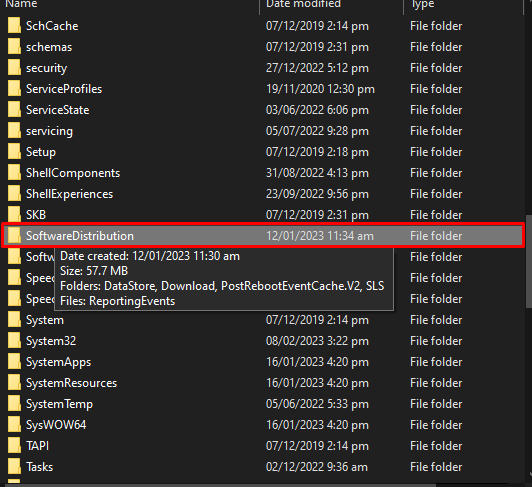
Étape 5 : Démarrez le service
Maintenant, lancez le ' Windows Update ' service:
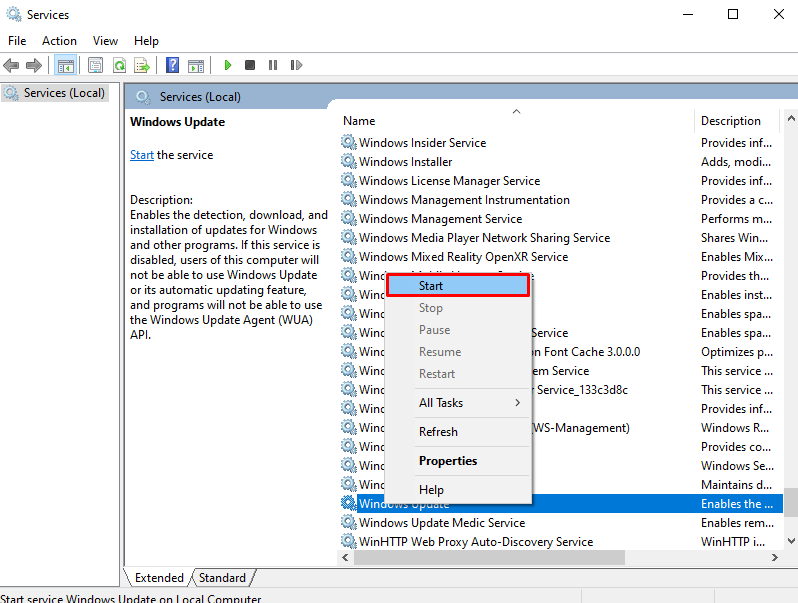
Méthode 2 : Réparer la base de données Windows Update
Nous pouvons réparer la base de données Windows Update en copiant un fichier à partir d'un ordinateur capable de mettre à jour Windows vers l'actuel. Réparer le ' Base de données de mise à jour Windows ” en suivant le guide donné.
Étape 1 : Exécuter l'invite de commande en tant qu'administrateur
Lancement ' commande ' en tant qu'administrateur dans le menu de démarrage, comme indiqué ci-dessous :
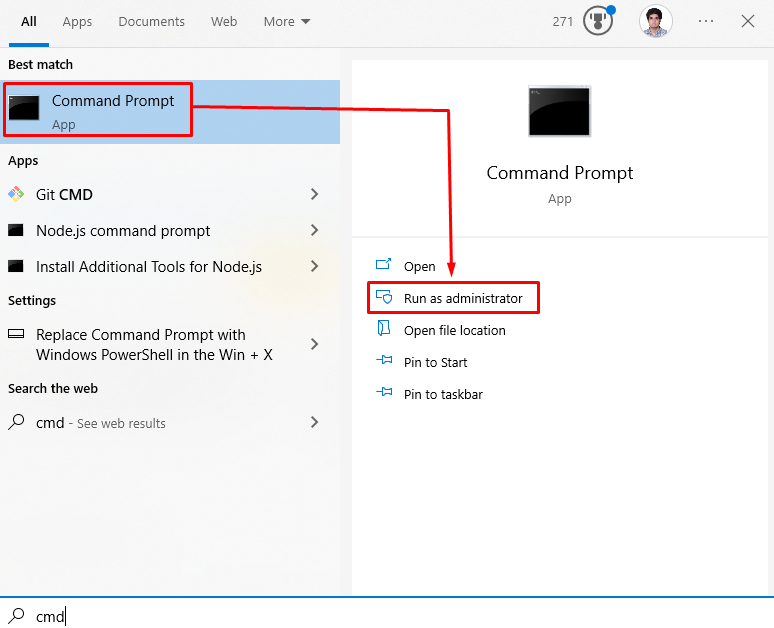
Étape 2 : Déplacer vers la base de données Windows Update
Exécutez les commandes suivantes de manière séquentielle pour arrêter le service de mise à jour Windows ' wuauserv ” et déplacez-vous dans le dossier de base de données approprié :
arrêt net wuauserv CD / d % enrouler % \SoftwareDistribution\DataStore\Logs esentutl / mh ..\DataStore.edb | trouverstr / je / c : 'État:' 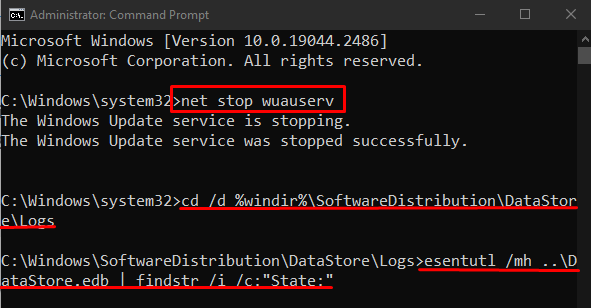
Étape 3 : créer un dossier temporaire
Créez un dossier temporaire et nommez-le ' fichiers fixes ” :
mkdir c:\fichiersfixesÉtape 4 : Ouvrez le dossier « System32 » sur un autre ordinateur
Maintenant, sur un ordinateur qui fonctionne parfaitement et peut vérifier les mises à jour, ouvrez le ' Système32 ' dossier:
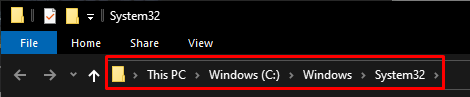
Étape 5 : Placez le fichier dans le dossier « fixedfiles »
Trouver ' esent.dll ' et placez-le dans le ' fichiers fixes ” dossier que vous avez créé précédemment :

Étape 6 : Réparer la base de données Windows Update
Ensuite, copiez le fichier requis vers la destination spécifiée :
copie % enrouler % \system32\esentutl.exe c:\fixedfiles\ 
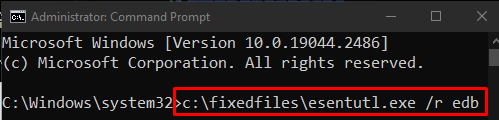
Enfin, redémarrez le service de mise à jour Windows :
démarrage net wuauserv 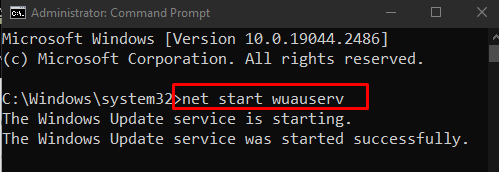
En conséquence, vous serez autorisé à vérifier les mises à jour.
Conclusion
Le ' Windows Update ne peut pas rechercher les mises à jour ” Le problème peut être résolu en suivant diverses méthodes. Ces méthodes incluent la réinitialisation du service de mise à jour Windows ou la réparation de la base de données de mise à jour Windows. Ce blog proposait les méthodes pour résoudre le problème de mise à jour Windows mentionné.